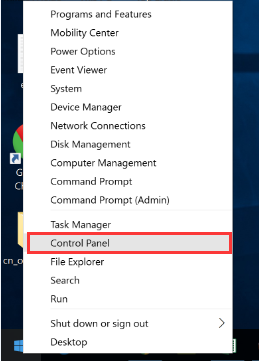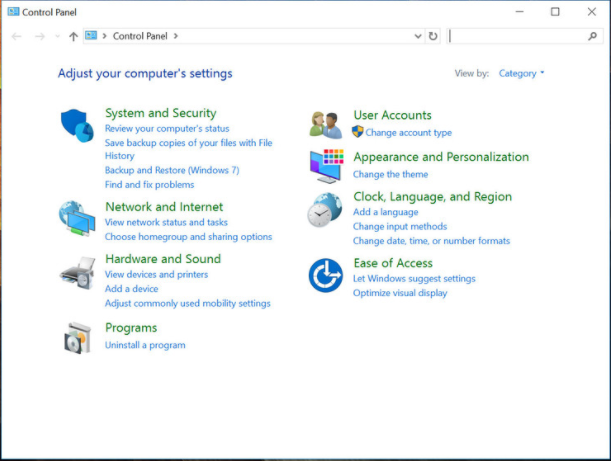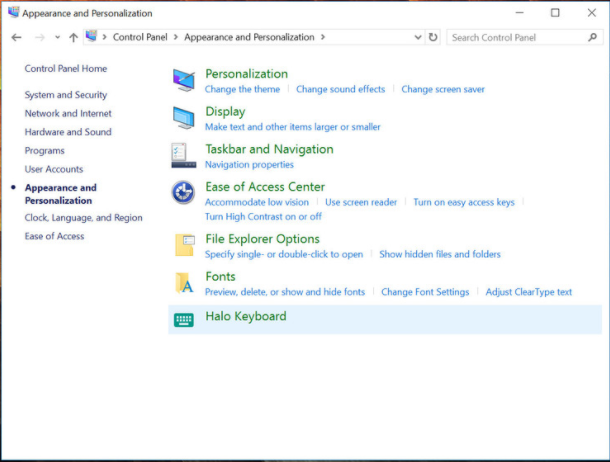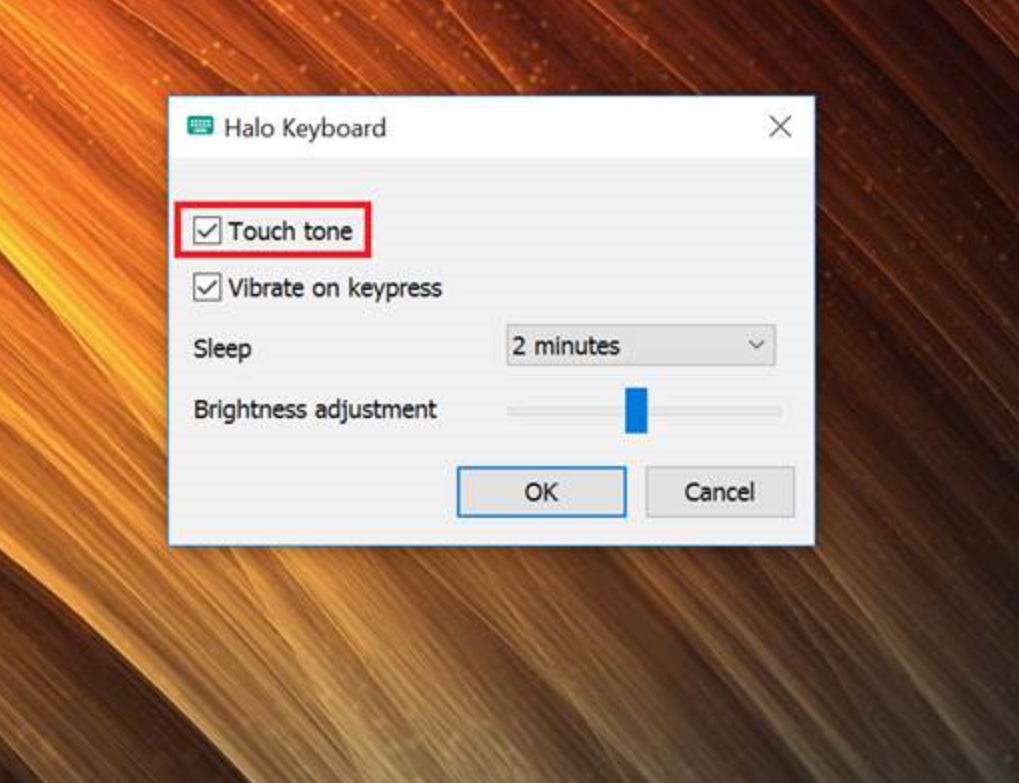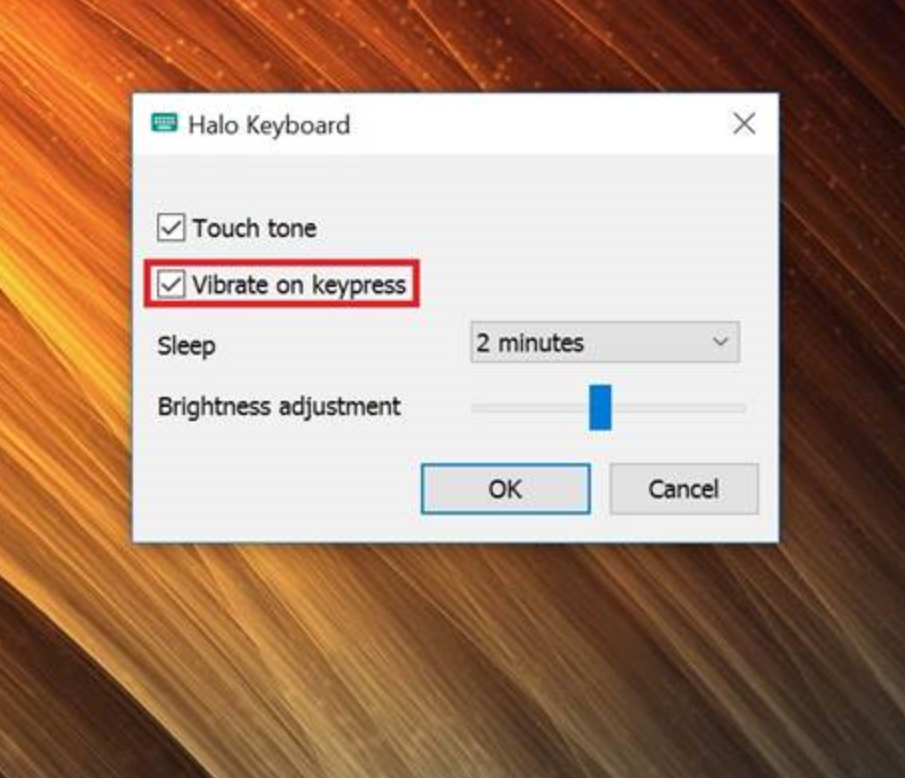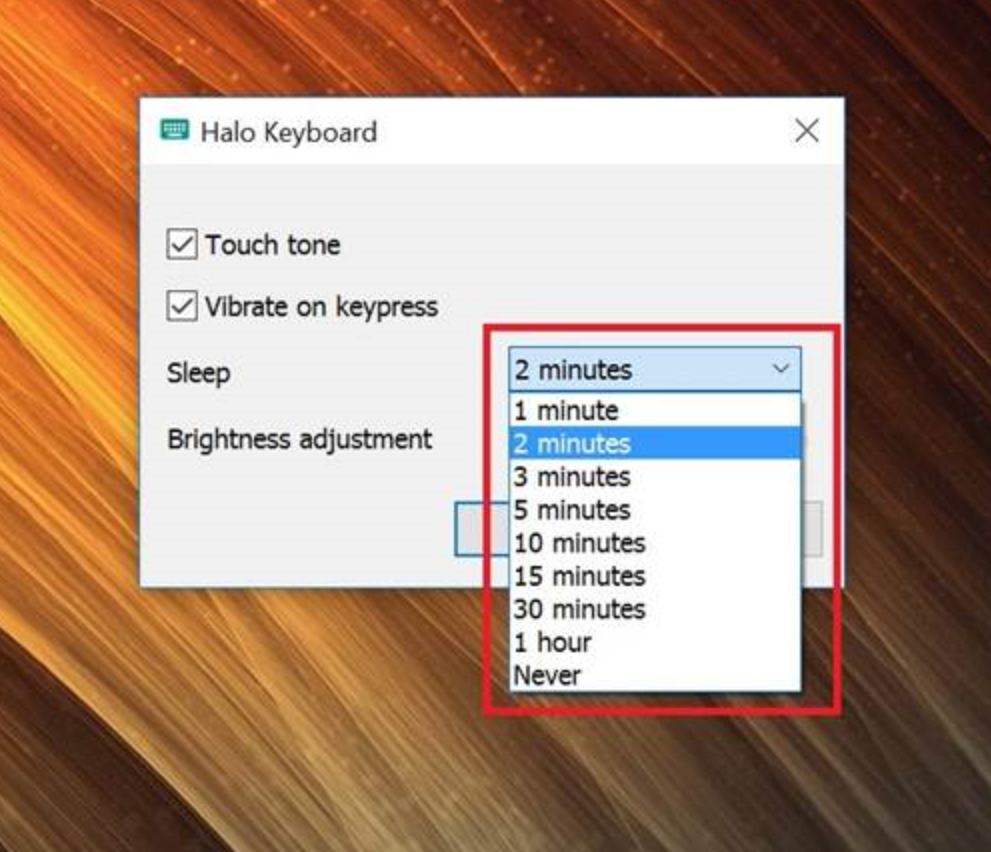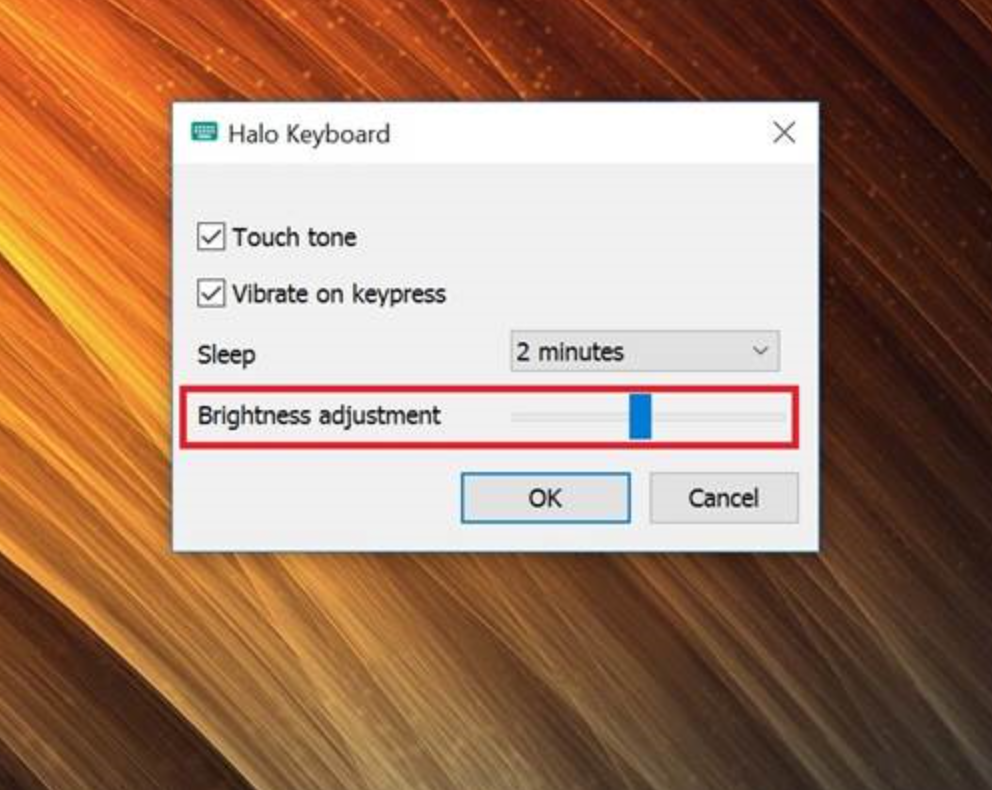Lenovo Yoga Book'ta Halo Klavye Windows ile nasıl özelleştirilir
Lenovo Yoga Book'ta Halo Klavye Windows ile nasıl özelleştirilir
Lenovo Yoga Book'ta Halo Klavye Windows ile nasıl özelleştirilir
Tanım
Bu belge Windows Yoga Book'ta Halo klavye özelleştirmesi hakkında bilgi sağlar.
Uygulanabilir Markalar
Lenovo Tablets
Uygulanabilir Sistemler
Yoga Kitabı
İşletim Sistemleri
Windows 10 (64 bit)
Çözüm
Halo Klavye ayarlarını açın
- Başlat'a sağ tıklayın > Denetim Masası penceresini açmak için tıklayın.
- Görünüm ve Kişiselleştirme'yi seçin.
- Halo Klavye seçeneğini seçin.
- Bu, Halo Klavye ayarları penceresini açar.
Dokunmatik tonu etkinleştirmek veya devre dışı bırakmak için
- Etkinleştirmek için Dokunmatik ton onay kutusunu işaretleyin.
- Devre dışı bırakmak için Dokunmatik ton onay kutusunun işaretini kaldırın.
Yazma titreşimini etkinleştirmek veya devre dışı bırakmak için
- Etkinleştirmek için, Tuşa basıldığında titreşim onay kutusunu işaretleyin.
- Devre dışı bırakmak için, Tuşa basıldığında titreşim onay kutusunun işaretini kaldırın.
Halo Klavye ışığının zaman aşımını ayarlamak için
- Uyku açılır menüsünü seçin.
- Açılır menüden bir zaman seçin.
Halo Klavyenin parlaklığını ayarlamak için
- Parlaklık ayarlama kaydırıcısını seçin.
- Parlaklığı azaltmak için sola kaydırın.
- Parlaklığı artırmak için sağa kaydırın.
İlgili Makaleler
Geri bildiriminiz genel deneyimi iyileştirmeye yardımcı olur